Durante as férias de verão, você tirou muitas fotos de lembrança dos lugares que visitou. Em casa, no entanto, você percebeu que algumas das fotos não eram tão bonitas quanto pareciam. Antes de se jogar no lixo, jogar tudo no lixo e jogar a toalha definitivamente, você pode tentar modificar suas fotos usando programas especiais de edição de fotos. Como você diz? você não vai gastar algum dinheiro para comprar um software desse tipo? Bem, não se preocupe: no guia de hoje irei de fato mostrar a vocês quais são os melhores na minha opinião programas de edição de fotos grátis.
Sim, você acertou! Acredite ou não, há uma variedade de softwares com os quais você pode aplicar alterações em suas fotos sem gastar um centavo. Além disso, a maioria das soluções que estou prestes a propor podem ser usadas sem problemas em todos os principais sistemas operacionais: Windows, macOS e Linux. E direi mais: também existem aplicativos da web e aplicativos para smartphones e tablets que podem ajudá-lo a editar suas fotos (falarei sobre eles na última parte do guia).
Então: você está pronto para começar? Sim? Bem, então escolha quais das soluções listadas abaixo são mais adequadas às suas necessidades, baixe-as em seu computador confiável e use-as para melhorar suas fotos. Você verá, retocar fotos não será apenas simples, mas também divertido! Agora não tenho mais nada a fazer senão desejar uma boa leitura e, acima de tudo, divirta-se!
Programas para editar fotos gratuitamente
Como mencionei na introdução do post, há muitos programas de edição de fotos grátis que merecem ser levados em consideração. Abaixo você listará alguns que, na minha humilde opinião, estão entre os melhores da praça.
GIMP (Windows / macOS / Linux)
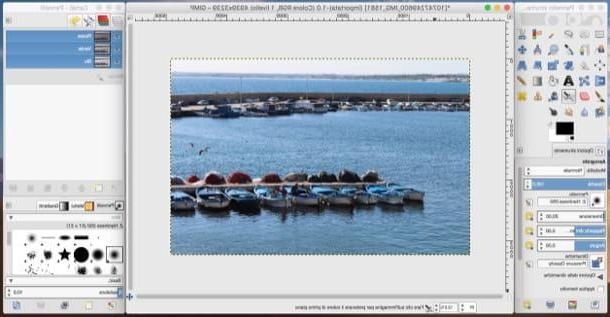
Entre os programas de edição de fotos grátis que certamente vale a pena destacar, não pode faltar GIMP. Se você nunca ouviu falar dele, saiba que é um programa gratuito e de código aberto que está muito próximo do potencial do famoso Photoshop (que, como você já deve saber, é pago). O GIMP pode ser usado no Windows, macOS e Linux, oferece inúmeras ferramentas avançadas de edição de fotos e permite que você obtenha resultados iguais aos que são capazes de retornar software pago e profissional (ou quase).
Para baixar o GIMP, você deve primeiro se conectar ao site, primeiro pressione o botão vermelho Baixar xxxx e depois clique em Baixe o GIMP xxxx diretamente. Quando o download for concluído, abra o arquivo obtido e conclua a configuração seguindo o assistente simples que é mostrado na tela.
Se você usar Windows, você tem que pressionar o botão primeiro Sim e então nos botões OK, Instalar e final. Se você usar Macem vez disso, arraste o GIMP para a pasta Aplicações macOS, clique com o botão direito no ícone do software e selecione o item Apri no menu que se abre (duas vezes seguidas), de modo a "ignorar" as restrições aplicadas pelo macOS a aplicativos de desenvolvedores não certificados (uma operação que deve ser executada apenas na primeira inicialização do GIMP).
Para começar a usar o GIMP, basta iniciar o programa e selecionar o item Você abre… do menu Envie o e escolha a foto na qual deseja fazer todas as alterações desejadas. Usando o painel de instrumentos localizado à direita e o de níveis localizado à esquerda, você pode começar a fazer alterações em sua foto.
Para descobrir todo o outro potencial deste software e entender como usar as inúmeras ferramentas nele, sugiro que você consulte meus guias sobre como usar o GIMP e como editar fotos com o GIMP.
PhotoWorks (Windows)
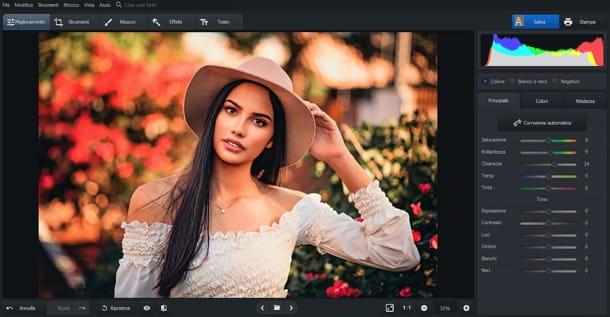
Embora não seja realmente um programa de edição de fotos gratuito, recomendo fortemente PhotoWorks. É um software de edição de fotos destinado aos sistemas operacionais Windows que, ao mesmo tempo que permite o acesso a uma série de ferramentas extremamente avançadas, permite editar fotos de uma forma muito simples.
Entre suas principais características encontramos: i filtros automáticos, que permitem corrigir imperfeições presentes nos retratos (eliminação de imperfeições da pele, clareamento dos dentes, etc.); as funções de modelagem de rosto, através do qual é possível alterar quase que magicamente as proporções das várias partes de um rosto (nariz, boca, olhos, etc.) e a função de mudança de fundo, que permite recortar objetos e alterar o fundo das fotos em alguns cliques (basta “colorir” os objetos a serem mantidos de verde, o fundo de vermelho e aplicar o novo fundo desejado). Existem também as funções clássicas de edição de fotos (cortar / copiar / colar, redimensionar / transformar, correção de cor / brilho / contraste, pincéis, etc.), com a possibilidade de ajuste granular de cada parâmetro da foto. Tudo isso é oferecido por meio de uma interface extremamente intuitiva, também traduzido para o português, e dando ao usuário a capacidade de trabalhar com todos os principais formatos de arquivos gráficos, incluindo arquivo RAW máquinas fotográficas.
Como já mencionado acima, o PhotoWorks não é gratuito: você pode experimentá-lo gratuitamente por 5 dias, após os quais você deve comprar uma das versões completas do software. PhotoWorks Standard custa 14 euros e inclui todas as ferramentas essenciais de edição, além de corrigir imagens desfocadas, realçar retratos em um clique e eliminar objetos indesejados das fotos; PhotoWorks Deluxe custa 21 euros e acrescenta correção de perspectiva / distorção e aplicação de 150 efeitos fotográficos num só clique. Finalmente, existe PhotoWorks Pro que custa 27,30 euros e acrescenta ainda a função de alterar / retirar o fundo das fotos.
Para baixar a versão de teste do PhotoWorks gratuitamente, conecte-se ao site oficial do programa e clique no botão Baixe Agora. Quando o download for concluído, abra o arquivo .exe você tem e clica nos botões Sim, OK e para a frente. Em seguida, coloque a marca de seleção ao lado do item Eu aceito os termos do contrato de licença e termine a configuração clicando primeiro em para a frente três vezes consecutivas (desmarque o item Envie informações do sistema sobre as operações do software, se você não quiser enviar estatísticas de uso anônimas) e, em seguida, Instalar e final.
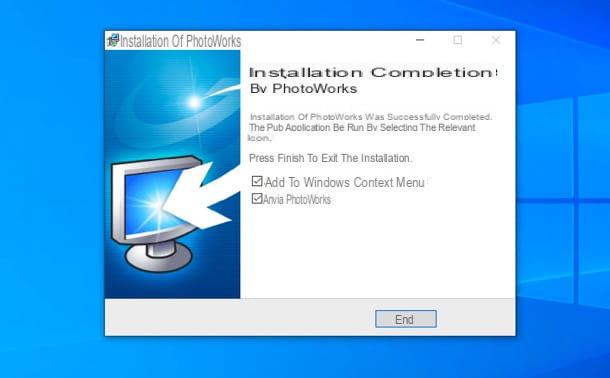
Agora, inicie o PhotoWorks e escolha se insira uma chave, para inserir sua chave de licença e desbloquear a versão completa do software, ou se continuar com a avaliação gratuita. Feito isso, clique no botão Foto aberta localizado no centro da janela do editor e escolha a foto a retocar.
Neste ponto, tudo o que você precisa fazer é selecionar as guias na parte superior e agir nos menus laterais para acessar as ferramentas e funções de que precisa. No cartão melhoria, por exemplo, existem barras de ajuste para retocar todos os parâmetros básicos da imagem (divididos em guias principal, Cores e Nitidez); no cartão instrumentos existem ferramentas para recortar a imagem, ajuste o geometria, mude o fundo à imagem (“colorindo” os assuntos a serem mantidos verdes primeiro, depois o fundo a ser apagado de vermelho), adicione um vinheta, regular colori, curva, grão etc.
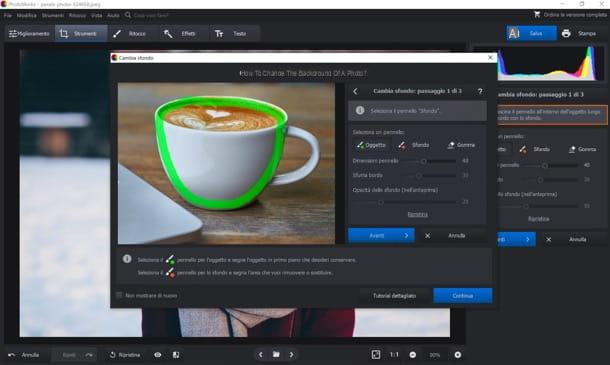
Na aba Retocadaem vez disso, há a ferramenta Retrato mágico (para aprimorar automaticamente os rostos com um clique), o modelagem de rosto (para alterar as proporções e dimensões do nariz, boca e sobrancelhas), o escova corretiva (para remover elementos indesejados) e outras ferramentas (por exemplo, remoção de olhos vermelhos, carimbo clone e filtro graduado para realçar paisagens); o quadro Effetti contém belos filtros de cores divididos em várias categorias, enquanto a guia Texto permite adicionar textos personalizados e adesivos à foto.
Quando estiver satisfeito com o resultado obtido (clicando no botãoolho, você pode ver a foto original, clicando no ícone do foto com a divisória no meio você pode compará-lo com o retocado), clique no botão ressalva localizado no canto superior direito, escolha o nível de qualidade no qual exportar a imagem e salvá-la pressionando o botão ressalva.
Para mais informações sobre o PhotoWorks e como ele funciona, convido você a consultar o site oficial do programa.
Paint.NET (Windows)
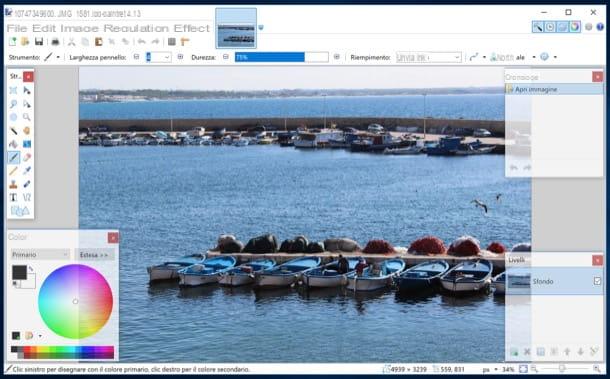
Também Paint.NET faz parte do conjunto de programas para editar fotos gratuitamente que vale a pena considerar: é um software gratuito e específico para Windows que nasceu como uma versão "revisada e corrigida" do clássico Microsoft Paint e que em pouco tempo se tornou conseguiu se tornar um dos programas de edição de fotos favoritos para usuários que não têm nenhuma necessidade específica a não ser "consertar" um pouco suas fotos. Ele permite que você ajuste facilmente as cores, o brilho e o contraste de suas fotos, bem como corrija olhos vermelhos e vários outros defeitos.
Para baixar o Paint.NET, conectado à sua página de download, clique no link paint.net xxxx no canto superior direito (sob o título Download grátis agora) e, quando o download for concluído, abra oarquivo zip você tem, abra o arquivo .exe dentro e siga as instruções que aparecem na tela para concluir a configuração: pressione o botão Sim, coloque a marca de seleção no item Rapida, aperte o botão para a frente, Verifica a caixa aceitável e clique nos botões para a frente e final.
Quando a instalação estiver concluída, selecione o item Você abre… do menu Envie o e selecione a foto que você pretende editar. Em seguida, use as ferramentas no painel de instrumentos localizado no canto superior esquerdo para selecionar partes das fotos, desenhar e assim por diante; servido de painel de cores no canto inferior esquerdo para selecionar a cor da ferramenta de desenho que você escolheu usar e usar o painel de camadas que está localizado no canto inferior direito graças ao qual é possível gerenciar os níveis de imagem.
Se você deseja ajustar os parâmetros das fotos importadas para o Paint.NET, em vez disso, abra o menu Ajustes localizado na parte superior, escolha o parâmetro que deseja ajustar (por exemplo, Brilho contraste ...) e / ou ajustar desfoque, nitidez, distorção da imagem e assim por diante por meio das ferramentas integradas ao menu Effetti. Quando terminar, salve todas as alterações feitas selecionando o item Salvar com nome ... do menu Envie o. Simples, certo?
PhotoFiltre (Windows)
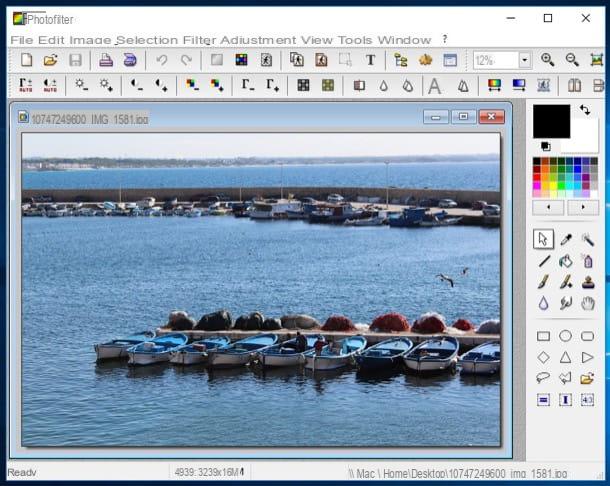
PhotoFiltre é um programa que, à semelhança do Paint.NET, permite editar fotos e imagens de uma forma muito prática e intuitiva. Na verdade, é um programa gratuito para Windows que integra toda uma série de filtros e ferramentas, graças às quais é possível retocar fotos digitais em todos os formatos principais.
Para baixar o PhotoFiltre, conectado ao seu site, pressiona o item Downloads localizado à esquerda e clique no link Versão em inglês em formato zip para baixar a versão portátil do software. Quando o download for concluído, abra oarquivo .zip você acabou de obter e extrair o conteúdo para qualquer pasta.
Por padrão, a interface do programa está em inglês. Se você deseja traduzi-lo para o português, deve baixar este arquivo com os arquivos de tradução em seu PC, extrair seu conteúdo na mesma pasta onde inseriu os arquivos PhotoFiltre, confirmar a substituição dos arquivos já presentes nele e excluir o Arquivo TranslationEN.PLG (aquele relacionado à interface em inglês).
Agora, inicie o aplicativo PhotoFiltre.exe, vá para o menu Arquivo> Abrir e selecione a foto para a ação. Em seguida, use as ferramentas na barra de ferramentas à direita para desenhar na foto. Para aplicar efeitos, em vez disso, abra o menu Filtrar e selecione um dos muitos filtros disponíveis (por exemplo, Artístico, Efeitos ópticos, Deformação, Criador, envelhecimento, etc.). Para ajustar os parâmetros principais da foto que você está editando, em vez disso, abra o menu Ajustamento e selecione o parâmetro que deseja alterar (por exemplo, Brilho contraste ..., Matiz / saturação ..., Equilíbrio de cores ..., Etc.)
Quando terminar, selecione o item Salvar com nome do menu Envie o e, em seguida, escolha o local e o formato para salvar a foto de saída.
Pincel (macOS)

Se você usar um Mac e se você está procurando um programa para editar fotos de graça e de forma simples, então recomendo que você use pincel. Se você nunca ouviu falar, saiba que é um programa gratuito para macOS que oferece uma interface de usuário extremamente simples e que disponibiliza aos seus usuários uma série de ferramentas práticas para editar fotos, mas também para fazer desenhos simples. As funções do programa são acima de tudo básicas, revelando-se adequadas para quem não tem necessidades especiais de edição.
Para baixar o Paintbrush, conectado ao site do programa, pressiona o link Downloads localizado à esquerda, clique no link Paintbrush xx colocado no topo, pressiona o botão Baixe a última versão e aguarde o download do pacote de instalação do programa.
Quando o download for concluído, abra a pasta onde o pacote que você baixou está localizado (se você não alterou as configurações padrão do macOS, ele deve estar em Baixar) e arraste o ícone do Paintbrush para a pasta Aplicações do macOS. Em seguida, clique com o botão direito no ícone do programa, selecione o item Apri duas vezes consecutivas, para "contornar" as restrições aplicadas pelo macOS a desenvolvedores não certificados (isso só é necessário quando o software é iniciado pela primeira vez).
Uma vez iniciado, o Paintbrush solicitará que você defina a resolução da planilha: para fazer isso, você pode usar as configurações personalizadas preenchendo os campos de texto apropriados que você vê na tela ou abrir o menu suspenso predefinido e selecione um dos formatos padrão (por exemplo, 640 x 480, 1280 x 1024, Etc.)
Em seguida, abra o menu Envie o presente na barra de menu, clique no item Abrir ... e selecione a foto na qual deseja atuar. Você pode então usar a barra de ferramentas disponível na tela para selecionar o pincel a ser usado, a borracha, a ferramenta de seleção e muito mais. Quando você terminar seu trabalho, abra o menu Envie o, selecione o item Salvar como… no menu que se abre e selecione o formato e o local para salvar o arquivo de saída.
Programas para editar fotos grátis online
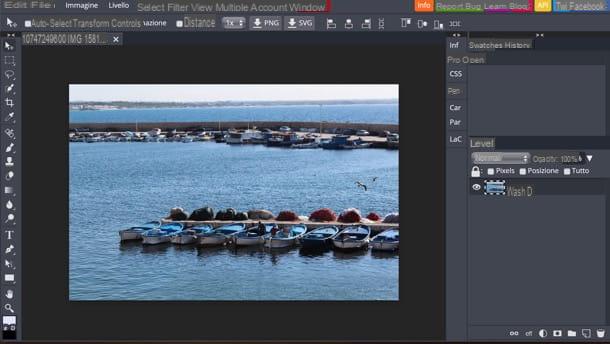
querer editar fotos online usando aplicativos da web grátis? Também neste caso, existem várias soluções às quais pode recorrer. Uma delas é Photopea, um serviço da Web gratuito que possui uma interface muito semelhante à do software de edição de fotos “clássico”. Recomendo a sua utilização por não necessitar de registo e, sobretudo, não requer a instalação de nenhum serviço adicional (visto que se baseia na tecnologia HTML 5).
Antes de explicar como funciona, gostaria de informar que em sua página existem banners publicitários que podem ser removidos assinando a versão Premium do serviço, que começa em $ 9 / mês.
Para editar fotos com Photopea, conectado à sua página principal, pressiona (X) localizado no canto superior direito para remover a mensagem de boas-vindas (se necessário), em seguida, traduza a interface para português (se necessário) abrindo o menu Mais> Idioma localizado no canto superior direito e selecionando a opção cityno.
Neste ponto, selecione o item Apri do menu Envie o (canto superior esquerdo) e carregue a foto que deseja retocar. Selecione, portanto, uma das ferramentas encontradas na barra de ferramentas localizada à esquerda e atue diretamente na foto localizada no centro da área de trabalho.
Depois de terminar de editar a foto em questão, salve as alterações feitas selecionando o item Exportar como do menu Envie o, selecione o formato no qual deseja exportar a imagem e pressione o botão ressalva. Simples, certo?
Outros serviços online para editar fotos gratuitamente
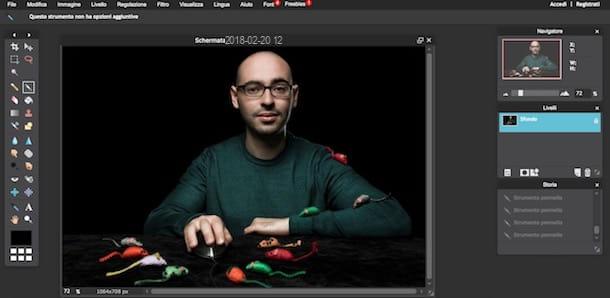
Claro que existem tantos outros serviços online para editar fotos gratuitamente que merecem ser levados em consideração. Aqui estão alguns que podem ser adequados para você.
- Editor do Photoshop Express - é um aplicativo gratuito da web desenvolvido pela Adobe, que oferece diversas ferramentas para edição de imagens. A única "falha" que tem diz respeito ao facto de permitir trabalhar apenas em imagens no formato JPEG e requerer a utilização de Adobe Flash Player.
- Pixlr Editor - é um serviço online gratuito caracterizado por uma interface bem organizada contendo várias ferramentas para corrigir as imperfeições nas fotos. Funciona muito bem em praticamente todos os principais navegadores, mas também requer Adobe Flash Player.
App para modificar fotos grátis online
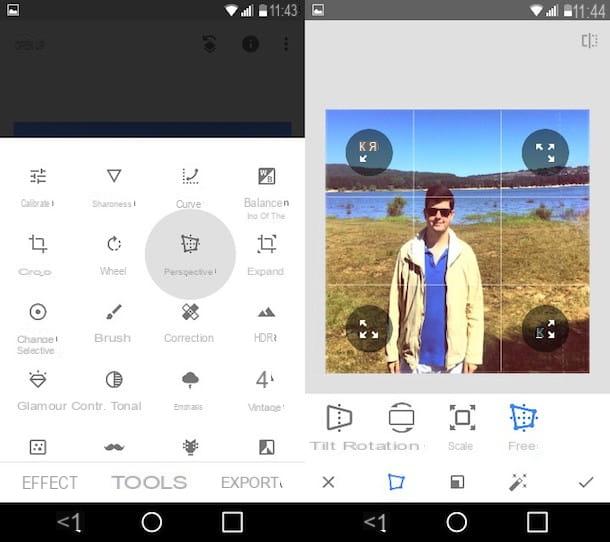
Como mencionei na introdução do post, também existem muitos aplicativo de edição de fotos grátis que pode ser útil para retocar fotos em trânsito. Aqui estão alguns dos melhores da praça.
- Snapseed (Android / iOS) - é um aplicativo desenvolvido pelo Google que permite retocar fotos facilmente. Possui uma interface bem organizada que integra várias ferramentas de edição de fotos, que são úteis para atuar nos principais parâmetros de suas fotos e aplicar filtros e efeitos predefinidos.
- VSCO Cam (Android / iOS) - este é um aplicativo de edição de fotos muito famoso, particularmente adequado para quem deseja editar fotos "na hora" usando predefinições. Se necessário, também permite modificar manualmente os parâmetros das imagens.
- Photoshop Lightroom (Android / iOS) - este é outro aplicativo desenvolvido pela Adobe, que permite retocar fotos e, recursos bastante interessantes, fotografar em DNG e editar arquivos RAW. Essas funções avançadas, no entanto, estão disponíveis apenas para usuários Premium (a assinatura começa em 4,99 euros / mês) que possuem um dispositivo que suporta esses recursos (por exemplo, iPhone 6s / 6s Plus e posterior, Galaxy S8 / S8 + e posterior, Google Pixel / Pixel XL e posterior, etc.).
Para saber em detalhes como funcionam esses e outros aplicativos de edição de fotos, dê uma olhada no guia que publiquei sobre o assunto. Tenho certeza de que será útil.
Artigo produzido em colaboração com AMS Software.
Programas para editar fotos gratuitamente

























